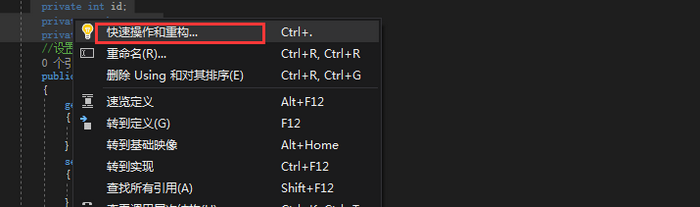C#开发之——get和set访问器(3.5)
一 概述
- 属性经常与字段连用,并提供了get访问器和set访问器,分别用于获取或设置字段的值
- get访问器和set访问器的使用与方法非常类似,可以在操作字段时根据一些规则和 条件来设置或获取字段的值
- 此外,为了保证字段的安全性,还能选择省去get访问器或set访问器
二 get和set访问器语法形式
1 | public 数据类型 属性名 |
2.1 get{}
- get访问器,用于获取属性的值,需要在get语句最后使用return关键字返回一个与属性类型相兼容的值
- 若在属性定义中省略了该访问器,则不能在其他类中获取私有类型的字段值,因此也称为只写属性
2.2 set{}
- set访问器用于设置字段的值,这里需要使用一个特殊的值value,它就是给字段赋值的值
- 在set访问器省略后无法在其他类中给字段赋值,因此也称为只读属性
- 通常属性名的命名使用的是Pascal命名法,单词的首字母大写,如果是多个单词构成,每个单词的首字母大写
- 偶遇属性都是针对某个字段赋值的,因此属性的名称通常是将字段中每个单词的首字母大写。例如:定义了一个名为name的字段,属性名则为Name
三 示例 定义一个图书信息类(Book),在类中定义图书编号(id)、图书名称(name)、图书价格(price)3 个字段,并分别为这 3 个字段设置属性,其中将图书名称设置为只读属性
代码
1 | namespace code_1 |
赋值限制
在上面的实例中,在给字段赋值时直接将value值赋给字段,如果要对赋值字段的值加以限制,可以先判断value值是否满足条件,如果满足条件则赋值,否则给字段赋默认值或进行其他操作
假设上面实例中的图书价格要求是大于 0 的,如果输入的值不满足条件,则将图书价格设置为 0。修改后的图书价格字段的属性代码如下
1 | public double Price |
简化
通过上面的实例可以看出,在定义字段属性时,属性的作用就是为字段提供get、set访问器,由于操作都比较了类似,在C#语言中可以将属性的定义简化成如下写法
1
public 数据类型 属性名{get;set;}
这种方式也被称为自动属性设置。简化后的图书类中属性设置的代码
1
2
3public int Id{get; set;}
public string Name{get; set;}
public double Price{get; set;}如果使用上面的方法类设置属性,则不需要先指定字段。如果要使用自动属性的方式来设置属性表示只读属性,直接省略set访问器即可。只读属性可以写成如下形式
1
public int Id{get;}=1;
这里相当于将Id属性的值设置成1,并且要加分号结束。但是,在使用自动生成属性的方法时不能省略get访问器,如果不允许其他类访问属性值,则可以在get访问器前面加上访问修饰符private,这样,Id属性的get访问器只能在当前类中使用
1
public int Id{private get; set;}
四 使用visual studio编辑
Visual studio打开Book类后,选中要生成属性的字段,在菜单栏汇总依次选择“编辑——>重构——>封装字段”
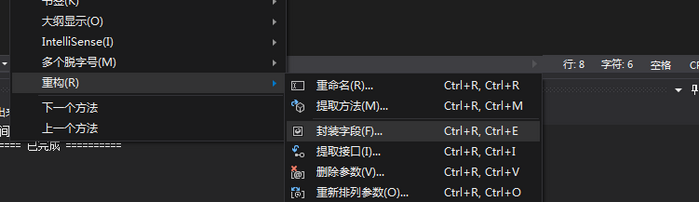
在该对话框中如果需要对生成属性的字段做更改,可以通过复选框选中或取消,确认生成的属性后单击“应用”按钮,即可完成封装字段的操作
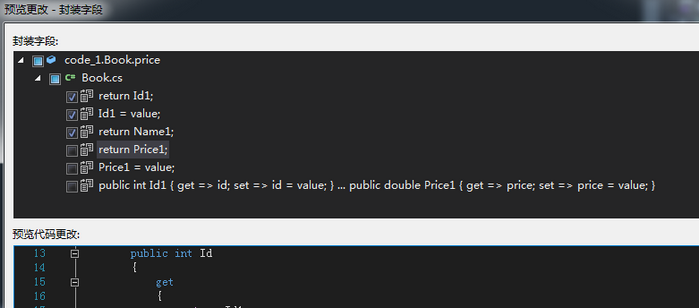
用户还可以右击设置好的字段,此时会弹出如下图所示的菜单